excel表格列印怎麼填滿一張紙 表格列印內容怎麼鋪滿a4紙
Jan 08, 2024 am 09:21 AM
excel表格列印怎麼填滿一張紙
表格列印怎麼鋪滿a4紙
最近小編後台收到不少的私信,很多小伙伴都來本站詢問小編excel表格打印怎麼填滿一張紙,小編一開始也不清楚,於是到網上蒐集了相關資料,總算找到了表格印內容怎麼鋪滿a4紙的方法,詳細內容都在下面的文章中了,大家有需要的話趕緊來本站看看吧。

excel表格列印怎麼填滿一張紙?
具體步驟如下:
1.開啟Excel,點擊進入頁面佈局;
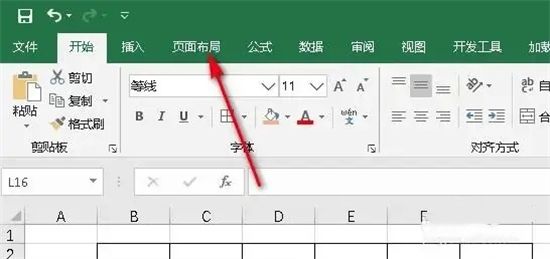
2.點選頁邊距;

3.點選自訂頁邊距;

4.進入自訂頁邊距後,把頁邊距都設為0或0.1;

5.設定好之後,點選列印;

6.進入列印頁面後,就可以看到佈滿了整張紙。

以上是excel表格列印怎麼填滿一張紙 表格列印內容怎麼鋪滿a4紙的詳細內容。更多資訊請關注PHP中文網其他相關文章!
本網站聲明
本文內容由網友自願投稿,版權歸原作者所有。本站不承擔相應的法律責任。如發現涉嫌抄襲或侵權的內容,請聯絡admin@php.cn

熱門文章
擊敗分裂小說需要多長時間?
3 週前
By DDD
倉庫:如何復興隊友
3 週前
By 尊渡假赌尊渡假赌尊渡假赌
Hello Kitty Island冒險:如何獲得巨型種子
3 週前
By 尊渡假赌尊渡假赌尊渡假赌
R.E.P.O.能量晶體解釋及其做什麼(黃色晶體)
1 週前
By 尊渡假赌尊渡假赌尊渡假赌
公眾號網頁更新緩存難題:如何避免版本更新後舊緩存影響用戶體驗?
3 週前
By 王林

熱門文章
擊敗分裂小說需要多長時間?
3 週前
By DDD
倉庫:如何復興隊友
3 週前
By 尊渡假赌尊渡假赌尊渡假赌
Hello Kitty Island冒險:如何獲得巨型種子
3 週前
By 尊渡假赌尊渡假赌尊渡假赌
R.E.P.O.能量晶體解釋及其做什麼(黃色晶體)
1 週前
By 尊渡假赌尊渡假赌尊渡假赌
公眾號網頁更新緩存難題:如何避免版本更新後舊緩存影響用戶體驗?
3 週前
By 王林

熱門文章標籤

記事本++7.3.1
好用且免費的程式碼編輯器

SublimeText3漢化版
中文版,非常好用

禪工作室 13.0.1
強大的PHP整合開發環境

Dreamweaver CS6
視覺化網頁開發工具

SublimeText3 Mac版
神級程式碼編輯軟體(SublimeText3)








![[已驗證的] Steam錯誤E87修復:幾分鐘之內再次獲取遊戲!](https://img.php.cn/upload/article/202503/18/2025031817560457401.jpg?x-oss-process=image/resize,m_fill,h_207,w_330)







